WindowsでRAW形式をJPGに変換する方法
Rawファイルは、撮影時にカメラのセンサーが捉えたすべてのデータを含む、非圧縮の画像ファイルです。つまり、RawファイルはJPEGよりもサイズが大きく、メモリーカードやハードディスクに多くのスペースを占めます。
Rawファイルは圧縮されていないため、可能な限り最高の画質を提供します。しかし、JPEGに比べて表示や編集が簡単ではありません。rawファイルを表示または編集するには、それらをJPEG形式に変換する必要があります。
WindowsでRAWをJPEGに変換する方法はいくつかあります。ここでは、画質を落とさずにRAWをJPEGに変換する最適な方法をご紹介します。もし、RAW/CR2/CRW/rRAFなどの形式からJPEGに変換する必要がありますなら、最後まで読んでください。
方法 1. HitPaw UnivdでRAWをJPGに変換する
コンピューターでRAWをJPEGに変換するには、各写真の変換にあまり時間をかけたくありません。その過程で品質を失いたくありません。信頼できるRAWからJPEGへのコンバーターを選択することが重要です。
HitPaw Univd (HitPaw Video Converter)は、強力な画像変換機能を備えたマルチメディアツールです。 さらに画像変換機能があります。これを使って、劣化無しでRawファイルをJPEGに変換できます。「一括変換」もできますので、複数のRAWファイルを一瞬で変換します。 画像のウォーターマークを追加、写真/ビデオを圧縮など、様々な他の機能が付属しています。ここでは、このプログラムに含まれている優れた機能のいくつかを紹介します。
以下のボタンをクリックしてHitPaw Univdをダウンロードする- IFO、ISOファイル対応
- 一括変換可能
- 動画を1000以上の音声・動画形式に変換する
- 120倍の高速化
WindowsでHitPaw UnivdでRAWをJPEGに変換する手順
-
Step 1.まずHitPaw Univdをダウンロードします。
以下のボタンをクリックしてHitPaw Univdをダウンロードする
-
Step 2.ソフトを起動して、上のツールバーから「ツールボックス」をクリックして「画像形式変換」を選択します。
 以下のボタンをクリックしてHitPaw Univdをダウンロードする
以下のボタンをクリックしてHitPaw Univdをダウンロードする
-
Step 3.RAWファイルをインポートします。複数のファイルを変換したい場合、「画像を追加」をクリックして、複数のファイルを導入します。
-
Step 4.「一括変換」のところで変換したいファイル形式を選択します。

方法 2. Pixillion Image Converterを利用する
HitPaw Univdのような多様な機能が備えるソフトが必要しないなら、Pixillion Image Converterをお勧めます。
Pixillion Image Converterは、RAWファイルを含む画像の変換専用に設計されています。Windows 11/10でRAWを JPEGにすばやく変換するための優れたツールです。
特徴
- RAW、JPG、JPEG、PNGなど、20種類のフォーマットへの画像変換
- 画像を反転、回転、サイズ変更、トリミング
- 明るさ、コントラスト、彩度を調整できる
- 複数の画像を一括変換可能
- MacとWindows対応
- 無料で利用できる
Pixillion Image ConverterでRAWをJPEGに変換する手順
-
1.まず以下のサイトでPixillion Image Converterをダウンロードして、インストールします。
-
2.「ファイル」をクリックして、変換したいファイルを選択します。

-
3.「出力形式」から変換したい形式を選択して、「変換」をクリックします。

https://pixillion-jp-win.softonic.jp/
方法 3. オンラインサイトでRAWをJPGに変換する
パソコンにソフトをインストールしたくない?これでいくつオンラインでRAWをJPGに変換するできるサイトを紹介します。オンラインサイトを使えば、ソフトウェアのインストールを心配する必要がなく、どこからでもファイルを変換することができます。
1. CloudConvert RAW to JPG
Cloudconvertは、200種類以上のフォーマットをサポートする人気のオンラインファイル変換ソフトです。しかも、使い方はとても簡単です。Cloudconvertを使えば、数クリックでRAWファイルをJPEGに変換できます。登録は不要ですが、必要であれば無料アカウントを作成することが必要です。
以下でCloudconvertでRAWをJPGに変換する方法
- 1.まずCloudconvertサイトに移動します。
- 2.「select file」をクリックして、ファイルを選択します。
- 3.「convert」をクリックして、変換が始めます。
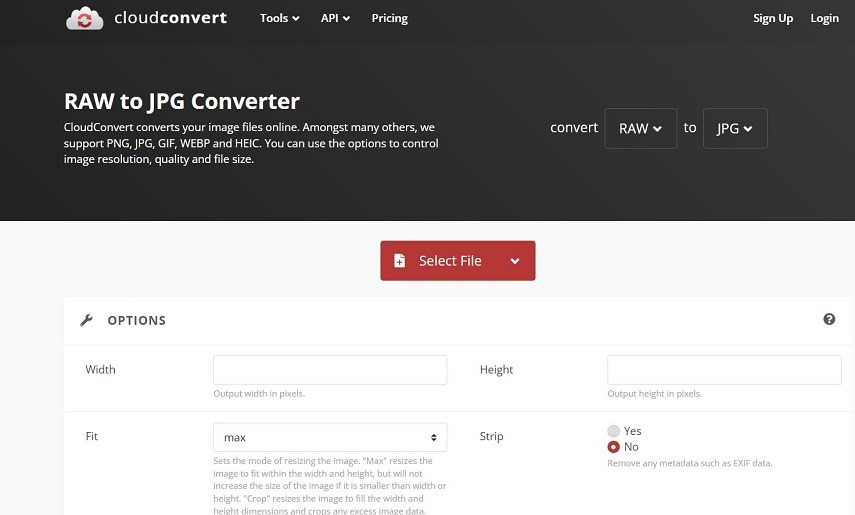
2. ILoveIMGでRAWをJPGに変換
ILoveIMGも非常に使いやすいオンラインファイルコンバータです。Cloudconvertと同様、幅広いフォーマットをサポートし、変換は非常に速いです。
ILoveIMGでRAWをJPGに変換する手順:
- 1.まずILoveIMGサイトに移動します。
- 2.「画像を選択」ボタンをクリックして、RAWファイルを選択します。
- 3.右下の「JPGに変換」をクリックします。
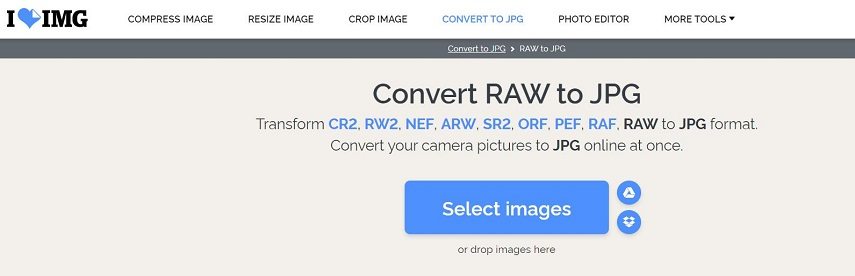
方法 4. PhotoshopでRAWをJPGに変換する方法
写真家やグラフィックデザイナーの場合は、コンピューターにAdobe Photoshopが既にインストールされています。Photoshopを使用してRAWファイルをJPEGに変換できることをご存知ですか?
PhotoshopにはRAW現像ソフトが内蔵されているので、それを使ってファイルを変換することができます。さらに、必要であれば、変換後のJPEGファイルをPhotoshopで編集することもできます。
-
1.まず、パソコンでAdobe Photoshopを立ち上げます。
-
2.「ファイル - スクリプト - イメージプロセッサー」をクリックします。

-
3.次に、変換したいRAWファイルを選択し、「開く」ボタンをクリックします。

-
4.出力形式として「JPEG」を選択し、「実行」をクリックします。
まとめ
以上で多様なRAWからJPEGに変換する方法を紹介しましたが、一番おすすめのは HitPaw Univdです。画像形式を変換以外に、多様な機能があります。ぜひ試してみてください。
以下のボタンをクリックしてHitPaw Univdをダウンロードする









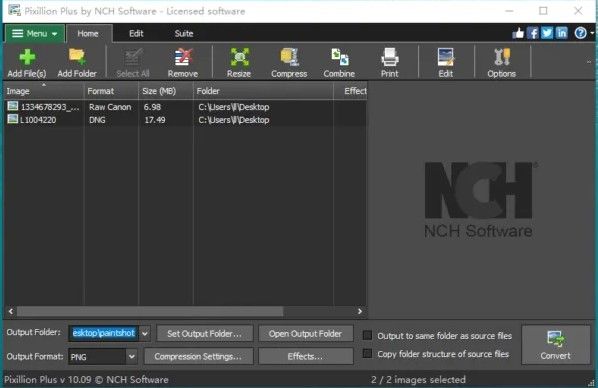
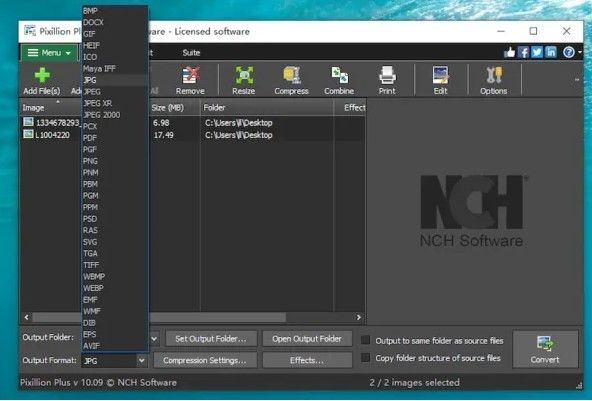



 HitPaw Edimakor
HitPaw Edimakor
この記事をシェアする:
「評価」をお選びください:
松井祐介
編集長
フリーランスとして5年以上働いています。新しいことや最新の知識を見つけたときは、いつも感動します。人生は無限だと思いますが、私はその無限を知りません。
すべての記事を表示コメントを書く
製品また記事に関するコメントを書きましょう。